Иконата за сила на звука изчезна в Windows 7. Какво да правя
Потребителят се сблъсква с различни проблеми, когато непрекъснато работи на компютъра. Ще бъде лаптоп, компютър или нетбук - няма значение. Днес ще говорим за много интересна ситуация, която може да се срещне в различни Windows системи, а именно когато иконата за сила на звука е изчезнала.
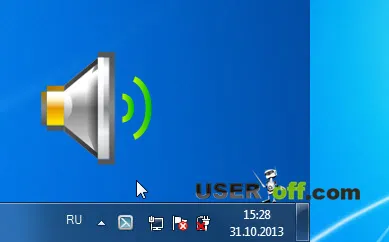
Какво да направите в такава ситуация? Първото нещо, което правим, е да рестартираме компютъра, това обикновено помага да се върне иконата за сила на звука на мястото й.
Ако, както казва народът, не се е получило, четете. Тривиално е, щракнете върху раздела в трея и вижте дали има икона за контрол на звука. Ако е там, тогава ще конфигурираме показването му в лентата на задачите.
Кликнете върху раздела, след което изберете Персонализиране.
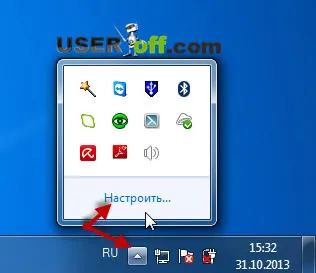
Ще се отвори нов прозорец, в който ще намерите същата икона. Сега в колоната „Поведение“ посочете „Показване на икона и предупреждение“.
Също точно под този прозорец щракнете върху Включване или изключване на системните икони.
Уверете се, че в тези параметри е посочено: Сила на звука - Вкл. Ако сте направили промени, щракнете върху OK.
След което трябва да се появи в теб. Тези настройки могат да бъдат въведени и по друг начин: "Старт" - "Контролен панел", изберете режим на изглед "Големи икони" или "Малки икони" (това се прави в горния десен ъгъл на прозореца). След това намираме елемента "Икони в областта за уведомяване".
Тук потърсете „Сила на звука“ и задайте опцията „показване на икона и предупреждение“ срещу него. След това щракнете върху "OK" и ако нищо не се е променило, рестартирайте компютъра, след което всичко трябва да се появи.
Не забравяйте да прочетете информацията, ако звукът е изчезнал на компютъра тук.
Помощник при решаване на проблема
Microsoft - браво! Опитвайки се да позная потребителите, когато се появяттрудности при работа с компютър. Читателите на моя блог повече от веднъж са виждали връзки към различни корекции, които помагат на потребителите на Windows да решат възникналите грешки. За да изтеглите помощната програма, следвайте връзката тук.
След изтегляне го стартирайте. Щракнете върху „Приемам“, като по този начин се съгласявате с условията за използване на софтуера. Щракнете върху Напред, за да продължите с ремонта на Windows.
Чакаме програмата да приключи с манипулирането на вашия Windows и да създаде точки за възстановяване.
Когато процесът приключи, можете да щракнете върху „Затвори“.
Проверете иконата за сила на звука в лентата на задачите.
Редактиране на регистъра
По-горе говорих за ситуациите, ако системата ви не е конфигурирана по начина, по който трябва да бъде. След това ще се занимаем със самия проблем.
За потребители с компютър от ваша страна смятам, че този метод е най-трудният, но гарантира връщането на иконата за сила на звука на 100% (ако обикновено извършвате всички действия на компютъра).
Липсва ли иконата за сила на звука? Няма проблем, имаме регистър, който ще ви помогне да поставите иконата за звук на място. Отидете на "Старт", изберете "Изпълни" - въведете regedit и натиснете Enter. След това ще се отвори редакторът на системния регистър. Сега е необходимо вашето внимание, следвайте следния път: HKEY_CURRENT_USERSoftwareClasses
LocalSettingsSoftwareMicrosoftWindowsCurrentVersionTrayNotify. В дясната част на прозореца намерете IconStreams, щракнете с десния бутон върху параметъра, изберете "Изтриване" - "Да". След това правим същото с PastIconsStream.
Излезте от регистъра и рестартирайте процеса explorer.exe („Explorer“). За да направим това, ще трябва да отворим "Windows Task Manager". Това става с помощта на клавишната комбинация "Ctrl" + "Shift" +"Esc", след което отидете в раздела "Процеси". Намираме explorer.exe там, щракнете върху него с десния бутон на мишката и щракнете смело върху „Край на процеса“ в падащото меню. Ще се появи съобщение, в което също кликваме върху бутона.
Не се страхувайте, всичко ще изчезне от работния плот. Така трябва да бъде.
Моля, обърнете внимание, че не е необходимо да затваряте прозореца на диспечера, но ако е затворен, просто го стартирайте отново. Сега отидете на "Файл" - "Нова задача (Изпълнение...)".
Въведете explorer.exe и натиснете Enter. Щастливи сме, защото, първо, всички икони на работния плот се върнаха, и второ, иконата за сила на звука се върна в лентата на задачите, сякаш никога не е изчезвала.
Ако нищо не се появи (на теория би трябвало!), рестартирайте компютъра. Този метод трябва да се използва само в краен случай, когато нищо друго не помага, тъй като трябва да го направите внимателно! Регистърът не е играчка, след премахване на необходимите параметри системата може да се провали.
В тази статия съм предоставил примери за Windows 7, но за тези, които използват Windows XP, има много подробна статия от Microsoft. Линк към статията тук.
Ако сте направили всички стъпки, но няма резултат, опитайте да рестартирате компютъра след всички методи. Може би при рестартирането липсваше Windows.
На тази бележка завършвам статията си.
